相关链接
点击链接查看:VCN 开启过程中出现的问题 · 语雀
注意:这个是以 root 用户为 VNC 用户的开启教程,如果要新建其他用户为 VNC 开启远程桌面,链接直达:https://www.yuque.com/heyyall/zwitgw/rg5es6dnedsfpx3y
这里的所有操作都是使用 root 用户执行的
下载安装 TightVnc
用于连接远程桌面的软件,这里用的是 window
VNC 安装步骤
1. 安装 VNC 服务端
dnf install tigervnc-server2. 启动
vncserver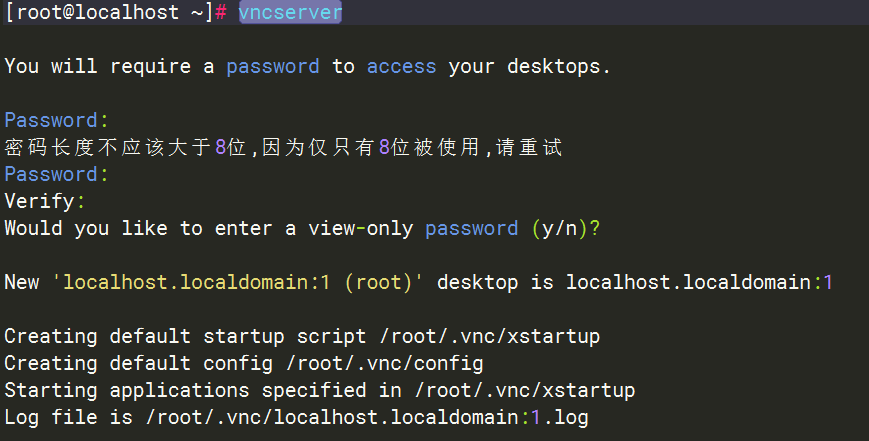
3. 查看进程 端口
ps -ef | grep vnc
4. 配置防火墙 / 放开 VNC 端口(任选其一)
4.1 配置防火墙【第一种】
# 关闭防火墙
systemctl stop firewalld
# 禁止重启自启动防火墙
systemctl disable firewalld4.2 开放端口【第二种】
# 开放 5901 端口
firewall-cmd --add-port=5901/tcp --permanent
firewall-cmd --reload5. window 打开 TightVNC Viewer【没有的话,上面的链接下载安装】

6. 连接
如果是默认的 5900 端口就直接写上 ip 就可以了,如果是其他端口就要加上端口

输入密码连接

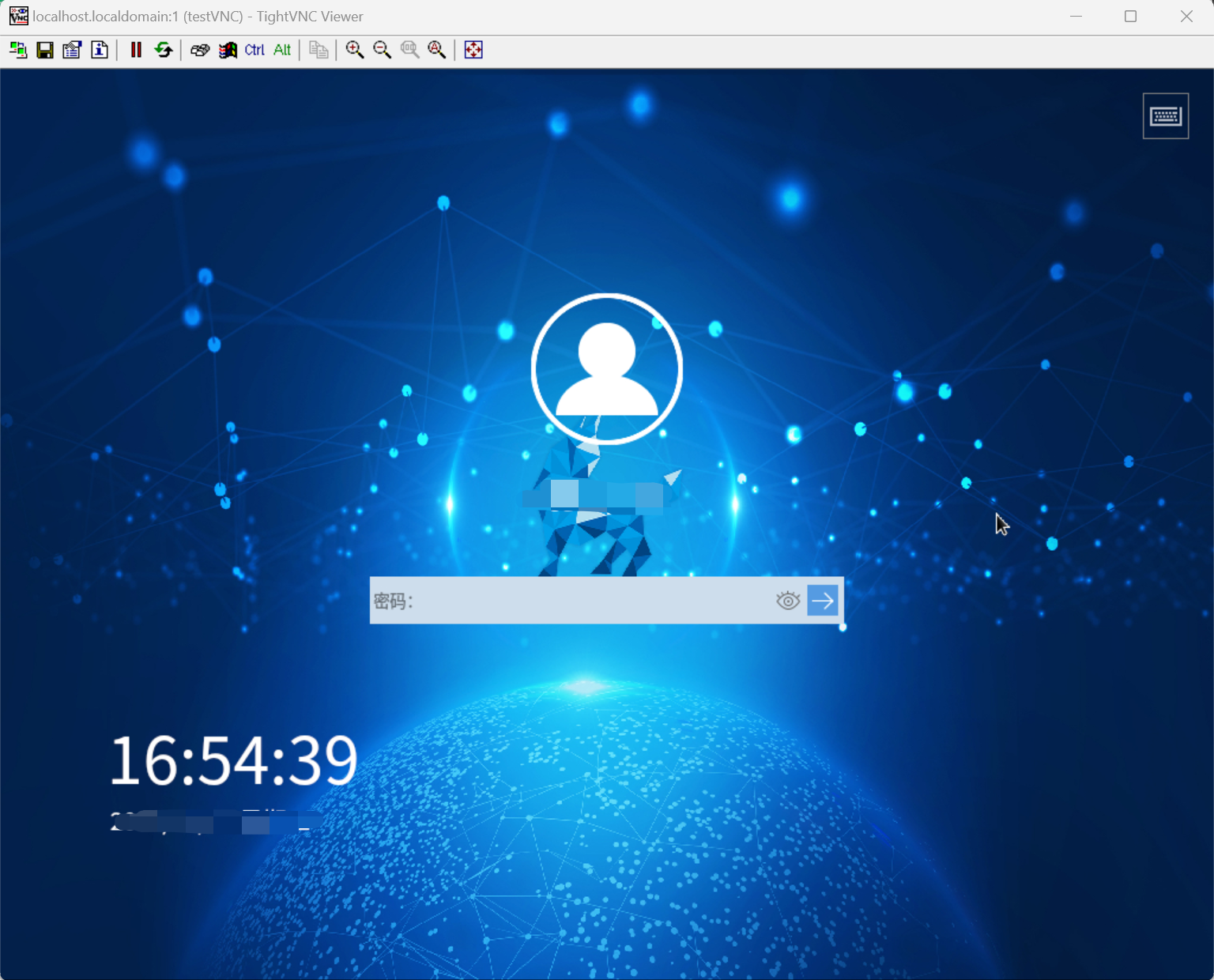
设置成开机自启动【可选】
参考链接
centos设置vnc服务开机自启 centos7vnc服务_bugouhen的技术博客_51CTO博客
1. 关闭所有 vnc 进程
killall Xvnc2. 复制配置文件
# vncserver@:1.service 是 5901 端口,同理,如果是 vncserver@:2.service,那么就是 5902 端口
cp /usr/lib/systemd/system/vncserver@.service /etc/systemd/system/vncserver@:1.service3. 修改配置文件
vim /etc/systemd/system/vncserver@:1.service将带有 <USER> 的行进行修改,将 /home/<USER> 改成 /root,<USER> 改成 root
...
[Service]
Type=forking
WorkingDirectory=/root
User=root
Group=root
PIDFile=/root/.vnc/%H%i.pid
...4. 设置密码
vncpasswd
5. 启动 vnc 并设置开机自启动
systemctl enable vncserver@:1.service
systemctl start vncserver@:1.service
语雀文档链接:https://www.yuque.com/heyyall/zwitgw/yhaehz6dyk68urrq?singleDoc# 《VNC 远程桌面开启【root 用户】》


























 1771
1771

 被折叠的 条评论
为什么被折叠?
被折叠的 条评论
为什么被折叠?








